Der fortschrittliche WooCommerce-Builder ShopEngine bietet jetzt die am meisten nachgefragte Funktion „Bedingte Vorlage“. Jetzt können Sie auf der Shop-Seite und der Archivseite unterschiedliche Seitenlayouts für verschiedene Produktkategorien festlegen.
Hier erfahren Sie, wie Sie mit ShopEngine bedingte Vorlagen festlegen.
Bedingte Vorlage für ShopEngine einrichten #
ShopEngine bietet eine große Auswahl an Vorlagen für die Shop-Seite und die Archivseite. Jetzt können Sie unterschiedliche Vorlagen für unterschiedliche Produktkategorien verwenden.
Um eine Vorlage für eine bestimmte Produktkategorie hinzuzufügen, gehen Sie zu Ihrem WordPress Dashboard > Builder-Vorlagen > Neue hinzufügen.
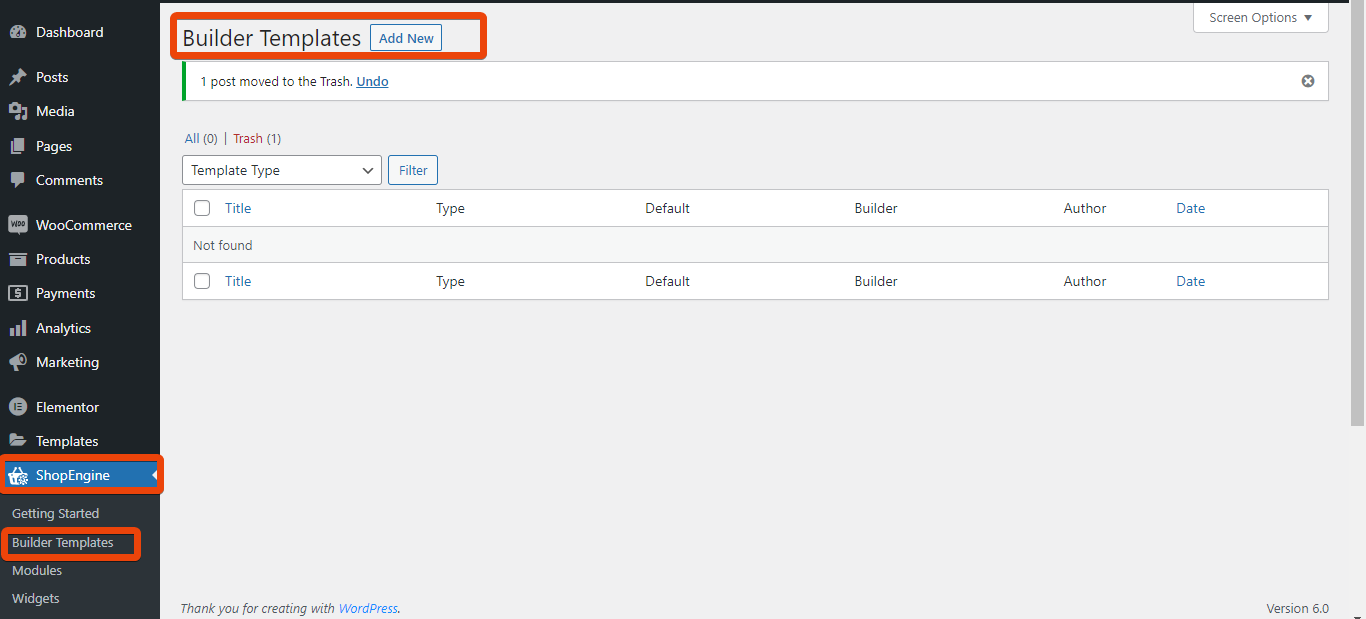
Wenn Sie nun eine bedingte Vorlage für ein einzelnes Produkt hinzufügen möchten,wähle 'Single' als Typ der Builder-Vorlage. Dann Geben Sie der Seite einen Namen an der Spitze.
Anschließend können Sie über die Registerkarte „Anwendbare Kategorie“ Wählen Sie die Kategorie aus, für die Sie die Vorlage anzeigen möchten. Sie werden Alle verfügbaren Kategorien anzeigen in der Dropdown-Liste.
Hier habe ich zum Beispiel hat die Kategorie „Kleidung“ ausgewählt. Sehen Sie sich nun alle verfügbaren Vorlagen für die Einzelseite an und wählen Sie die aus, die Ihnen am besten gefällt.
Wählen Sie die Seite als Standard und speichern Sie die Änderungen.
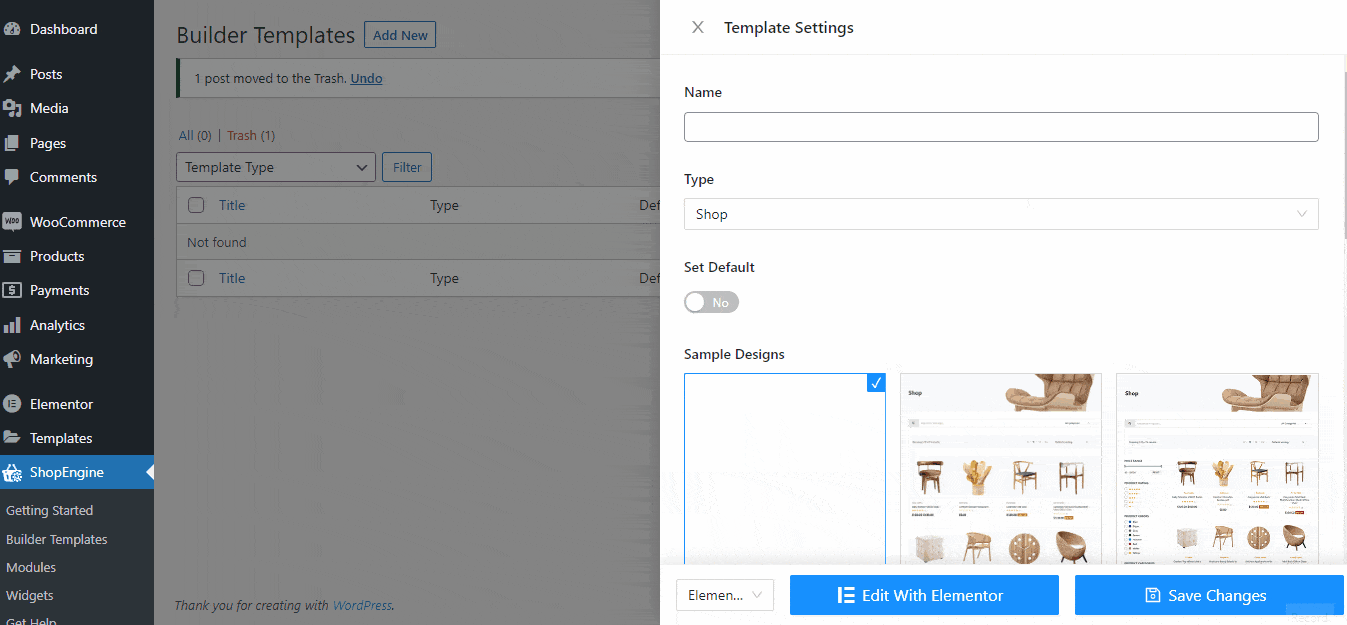
Wenn ein Kunde ein Produkt besucht Seite aus der Kategorie 'Kleidung', wird ihm das von Ihnen ausgewählte Vorlagenlayout angezeigt.
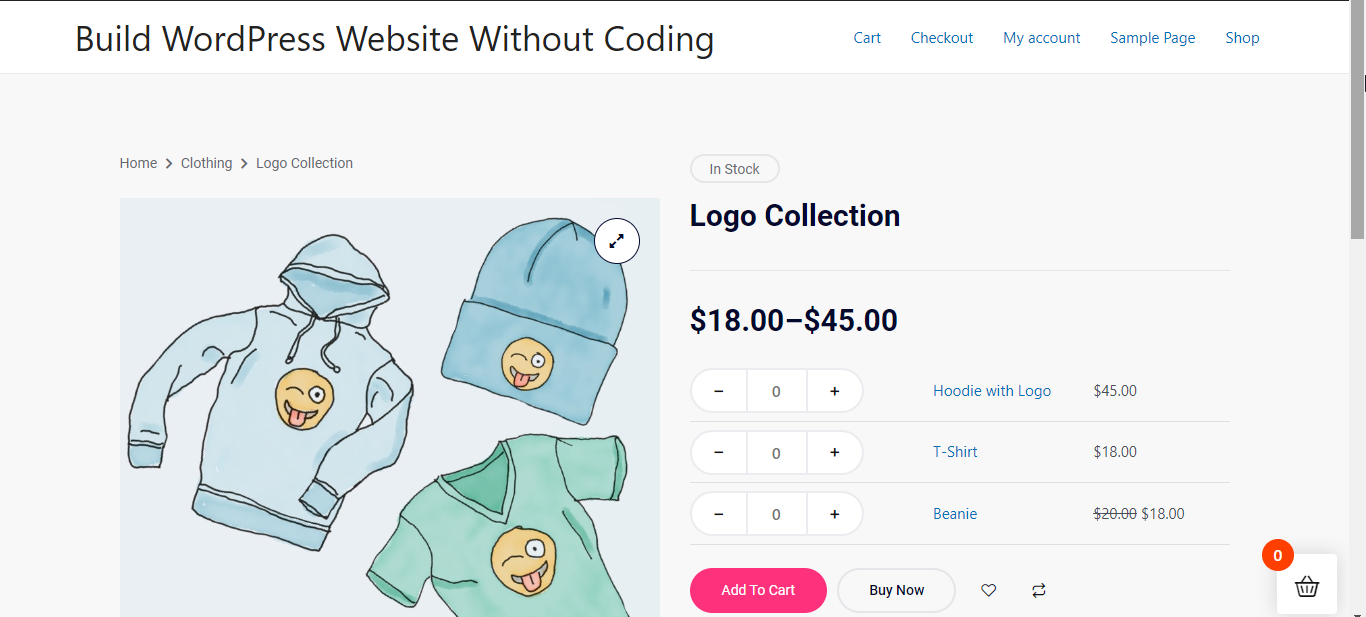
Sie können für andere Kategorien auf ähnliche Weise einen bestimmten Vorlagentyp festlegen.
Nehmen wir nun an, Sie möchten die bedingte Vorlage für die Archivseite festlegen. Gehen Sie dazu zu WordPress-Dashboard > Builder-Vorlagen > Neue hinzufügen.
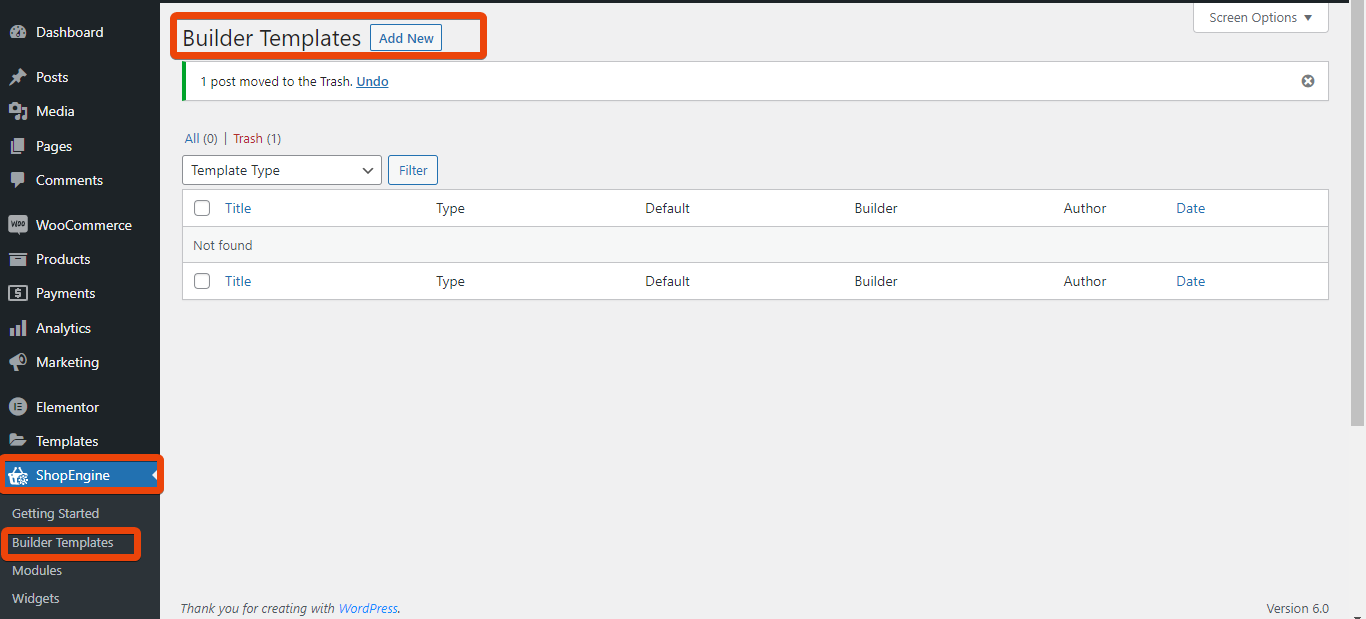
Wählen Sie aus der Liste der verfügbaren Vorlagen Wählen Sie „Archiv“ als Typ der Builder-Vorlage. Geben Sie wie bei einer einzelnen Produktseite den Namen für die Produktseite ein und wählen Sie dann die entsprechende Kategorie aus. Sie können beispielsweise „Musik“ als Kategorie auswählen.
Gehe durch die verfügbare Layouts für die Archivseite und wählen Sie das aus, das Sie für Ihre ausgewählte Kategorie anzeigen möchten.
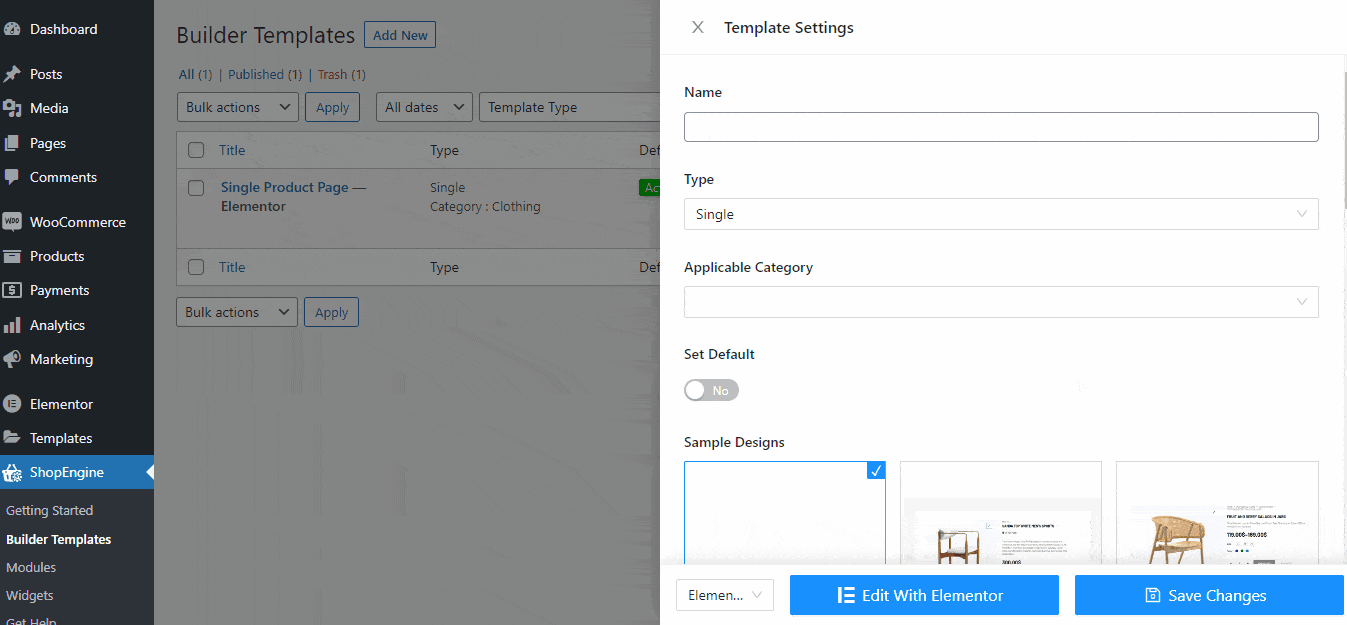
Wenn ein Kunde die Archivseite dieser bestimmten Kategorie besucht, wird ihm die ausgewählte Vorlage angezeigt.




